Как отключить гибернацию в Windows 7
В последние версии Windows (начиная с 7) был добавлен один из режимов энергосбережения – гибернация. Он широко используется в ноутбуках, и намного реже – в стационарных ПК.
Что означает Hibernation? Это функция энергосбережения, при котором все данные из оперативной памяти переносятся в системный файл hiberfil.sys.
Это, конечно, хорошо, но не всем это нужно по разным причинам. Например, слишком мало памяти на постоянном накопителе, либо он раздражает .
Отключение режима Hibernationв Windows 7
Способ 1. Отключение автоматического перехода в режим Hibernation
Условия перехода компьютера в режим гибернации можно отредактировать в настройках на случай бездействия системы определённый период времени.
Чтобы отключить гибернацию в настройках:
1. Зайдите в меню «ПУСК», выберите «Панель управления»
2. Найдите и зайдите в раздел «Оборудование и звук»
3. Кликните по «Настройка перехода в спящий режим»
4. В открывшемся окне нажмите на «Изменить дополнительные параметры электропитания»
5. Откройте пункт «Сон», в котором откройте «Гибернация после»
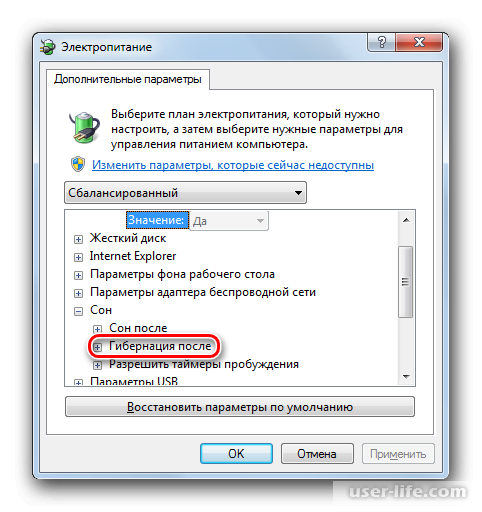
6. В поле «Значение» по умолчанию стоит 30 минут. Чтобы отключить переход в режим Hibernation, достаточно просто изменить значение на «0», либо же кликать по нижней пиктограмме в виде треугольника до появления значения «Никогда».
Нажимайте «ОК» снизу справа и пользуйтесь.
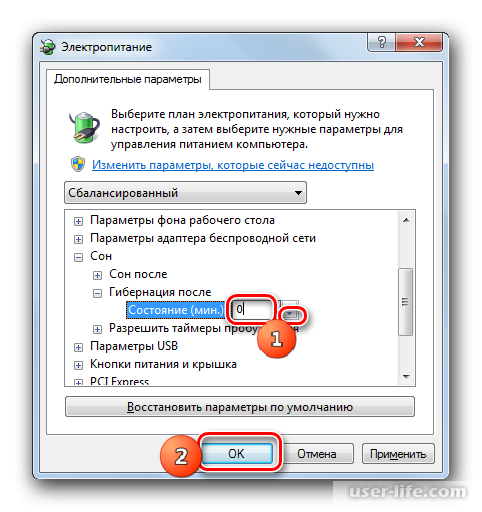
Так же есть способ попасть в параметры электропитания через инструмент «Выполнить». Просто нажмите сочетание клавиш Win+R и введите powercfg.cpl, выберите «Настройка плана электропитания»
Такой способ, конечно, хорош, но файл hiberfil.sys никуда не исчез. Он всё продолжает существовать на диске С:/ и занимать кучу места. О том, как удалить его, будет в описании следующих способов.
Способ 2. Командная строка
Также отключить гибернацию вы сможете благодаря командной строке. Кстати, запускать её нужно ОБЯЗАТЕЛЬНО от имени администратора.
1. Для этого откройте меню «Пуск», и перейдите во «Все программы»
2. Открывается список всех приложений и инструментов, которые имеются на вашем ПК, но нам сейчас нужна только папка «Стандартные». Открывайте её.
3. Находим командную строку и кликаем по ней правой кнопкой мыши. В открытом контекстном меню выбираем «Запуск от имени администратора»
4. Если будет окно с предупреждением о безопасности, жмём «Да» или «Ок» (На разных версиях Windows может быть по-разному).
5. У вас появляется интерфейс командной строки, в котором нужно ввести одну из команд, на выбор:
Powercfg /Hibernate off
Либо же
powercfg -h off
Для того, чтобы не вписывать текст вручную, можно воспользоваться одним из нескольких способов, но перед этим нужно обязательно скопировать команду в буфер обмена.
Первый способ – это вставить команду сочетанием клавиш Ctrl+V.
Второй способ – нажать правой кнопкой мыши на поле строки.
Третий способ – слева вверху нажать на логотип командной строки, далее выбрать пункт «Изменить», открывается дополнительный список, в котором следует нажать «Вставить».
6. После ввода команды нажать Enter
Благодаря этим действиям гибернация отключится, а файл hiberfil.sys удалится, что освободит место на вашем диске С:/
Способ 3. Системный реестр
Пожалуй, самый сложный, но так же выполнимый метод– это выключить гибернацию в реестре. Перед любыми действиями в реестре рекомендуется делать резервную копию, или точку восстановления данных.
1. Запускаем инструмент «Выполнить» уже известным нам методом (Win+R).
2. В поле поиска вводим «regedit» либо «regedit.exe» – кому как удобнее.
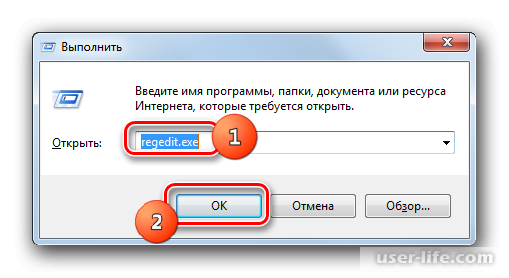
3. Запускается редактор системного реестра.
4. Слева есть некий древовидный инструмент навигации, в котором нужно проделать путь «HKEY_LOCAL_MACHINE» – «System» – «CurrentControlSet» – «Control»
5. В последней папке будет папка «Power». Открывайте её.
6. В окне справа будет несколько файлов. Нам нужен файл «HiberFileSizePercent». Он отвечает за формат файла hiberfil.sys в процентном соотношении от объёма ОП вашего девайса.
7. Дважды кликаем левой клавишей мыши на этот документ, и перед нами сразу же открывается окошко. В пункте«Значение» нужно установить значение «0». Это значит, что формат документа hiberfil.sys будет равняться 0% от объёма ОП.
8. Нажимаем на «ОК»

9. Дальше нам нужно открываем файл «HibernateEnabled», и повторяем наши действия.
10. Перезагрузите свой компьютер, и готово.
Как видите, если вам нужно отключить гибернацию в Windows 7, то сделать это достаточно легко. Не обязательно быть каким-нибудь суперпрограммистом, чтобы убрать эту полезную, иногда бесящую функцию
Что означает Hibernation? Это функция энергосбережения, при котором все данные из оперативной памяти переносятся в системный файл hiberfil.sys.
Это, конечно, хорошо, но не всем это нужно по разным причинам. Например, слишком мало памяти на постоянном накопителе, либо он раздражает .
Отключение режима Hibernationв Windows 7
Способ 1. Отключение автоматического перехода в режим Hibernation
Условия перехода компьютера в режим гибернации можно отредактировать в настройках на случай бездействия системы определённый период времени.
Чтобы отключить гибернацию в настройках:
1. Зайдите в меню «ПУСК», выберите «Панель управления»
2. Найдите и зайдите в раздел «Оборудование и звук»
3. Кликните по «Настройка перехода в спящий режим»
4. В открывшемся окне нажмите на «Изменить дополнительные параметры электропитания»
5. Откройте пункт «Сон», в котором откройте «Гибернация после»
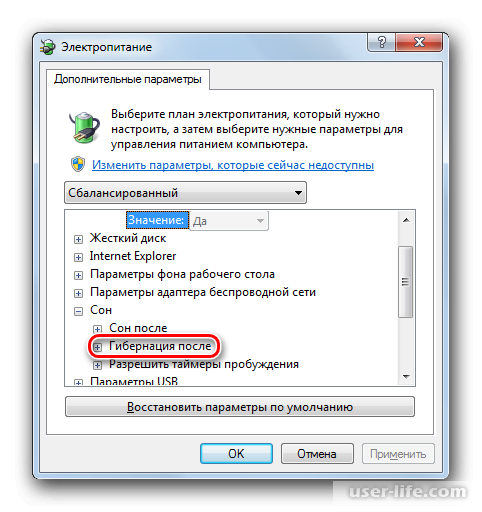
6. В поле «Значение» по умолчанию стоит 30 минут. Чтобы отключить переход в режим Hibernation, достаточно просто изменить значение на «0», либо же кликать по нижней пиктограмме в виде треугольника до появления значения «Никогда».
Нажимайте «ОК» снизу справа и пользуйтесь.
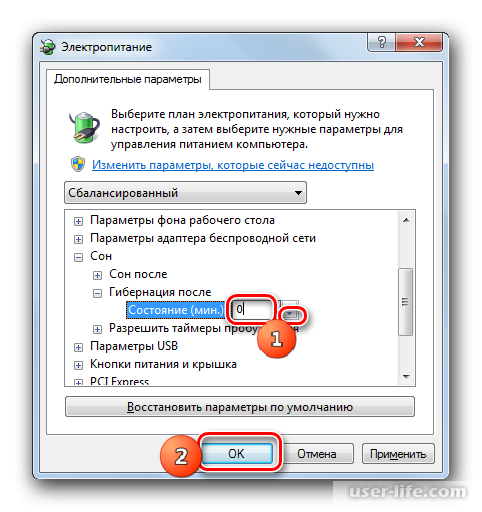
Так же есть способ попасть в параметры электропитания через инструмент «Выполнить». Просто нажмите сочетание клавиш Win+R и введите powercfg.cpl, выберите «Настройка плана электропитания»
Такой способ, конечно, хорош, но файл hiberfil.sys никуда не исчез. Он всё продолжает существовать на диске С:/ и занимать кучу места. О том, как удалить его, будет в описании следующих способов.
Способ 2. Командная строка
Также отключить гибернацию вы сможете благодаря командной строке. Кстати, запускать её нужно ОБЯЗАТЕЛЬНО от имени администратора.
1. Для этого откройте меню «Пуск», и перейдите во «Все программы»
2. Открывается список всех приложений и инструментов, которые имеются на вашем ПК, но нам сейчас нужна только папка «Стандартные». Открывайте её.
3. Находим командную строку и кликаем по ней правой кнопкой мыши. В открытом контекстном меню выбираем «Запуск от имени администратора»
4. Если будет окно с предупреждением о безопасности, жмём «Да» или «Ок» (На разных версиях Windows может быть по-разному).
5. У вас появляется интерфейс командной строки, в котором нужно ввести одну из команд, на выбор:
Powercfg /Hibernate off
Либо же
powercfg -h off
Для того, чтобы не вписывать текст вручную, можно воспользоваться одним из нескольких способов, но перед этим нужно обязательно скопировать команду в буфер обмена.
Первый способ – это вставить команду сочетанием клавиш Ctrl+V.
Второй способ – нажать правой кнопкой мыши на поле строки.
Третий способ – слева вверху нажать на логотип командной строки, далее выбрать пункт «Изменить», открывается дополнительный список, в котором следует нажать «Вставить».
6. После ввода команды нажать Enter
Благодаря этим действиям гибернация отключится, а файл hiberfil.sys удалится, что освободит место на вашем диске С:/
Способ 3. Системный реестр
Пожалуй, самый сложный, но так же выполнимый метод– это выключить гибернацию в реестре. Перед любыми действиями в реестре рекомендуется делать резервную копию, или точку восстановления данных.
1. Запускаем инструмент «Выполнить» уже известным нам методом (Win+R).
2. В поле поиска вводим «regedit» либо «regedit.exe» – кому как удобнее.
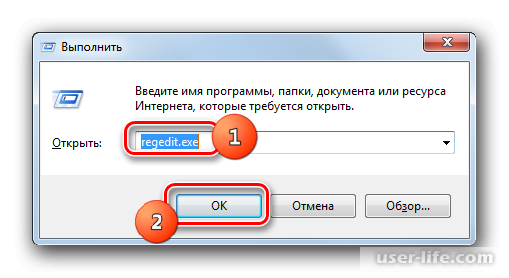
3. Запускается редактор системного реестра.
4. Слева есть некий древовидный инструмент навигации, в котором нужно проделать путь «HKEY_LOCAL_MACHINE» – «System» – «CurrentControlSet» – «Control»
5. В последней папке будет папка «Power». Открывайте её.
6. В окне справа будет несколько файлов. Нам нужен файл «HiberFileSizePercent». Он отвечает за формат файла hiberfil.sys в процентном соотношении от объёма ОП вашего девайса.
7. Дважды кликаем левой клавишей мыши на этот документ, и перед нами сразу же открывается окошко. В пункте«Значение» нужно установить значение «0». Это значит, что формат документа hiberfil.sys будет равняться 0% от объёма ОП.
8. Нажимаем на «ОК»

9. Дальше нам нужно открываем файл «HibernateEnabled», и повторяем наши действия.
10. Перезагрузите свой компьютер, и готово.
Как видите, если вам нужно отключить гибернацию в Windows 7, то сделать это достаточно легко. Не обязательно быть каким-нибудь суперпрограммистом, чтобы убрать эту полезную, иногда бесящую функцию
Рейтинг:
(голосов:1)
Предыдущая статья: Процессоры для сокета Intel LGA 1150
Следующая статья: Где хранятся скриншоты Стим
Следующая статья: Где хранятся скриншоты Стим
Не пропустите похожие инструкции:
Комментариев пока еще нет. Вы можете стать первым!
Популярное
Авторизация







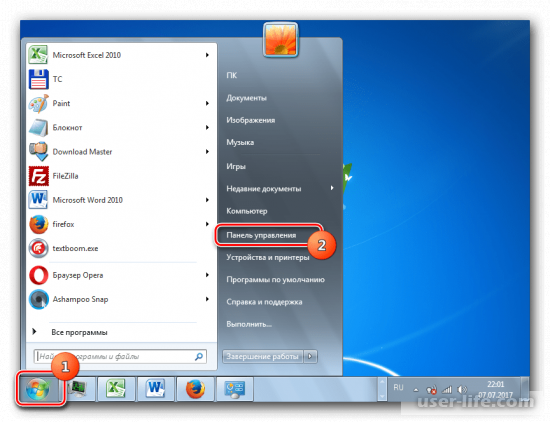
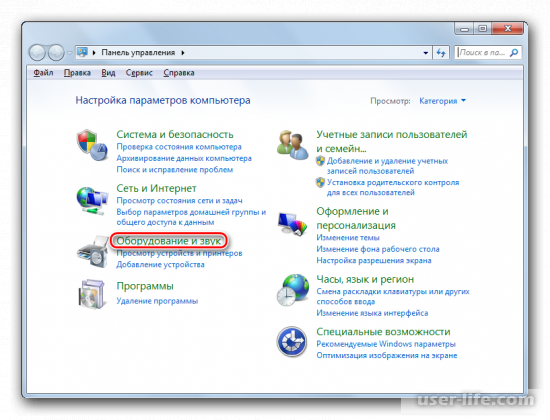
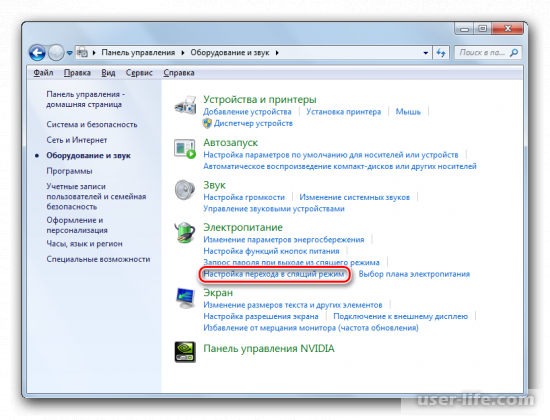
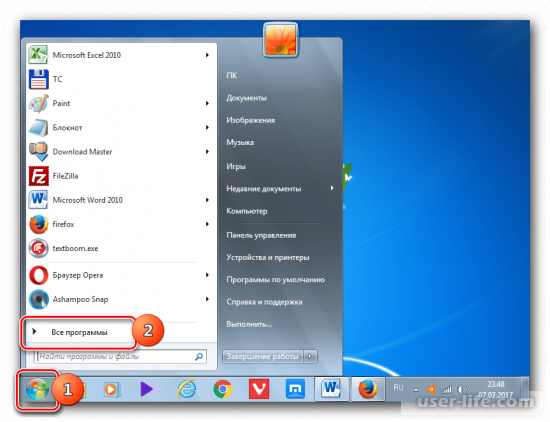
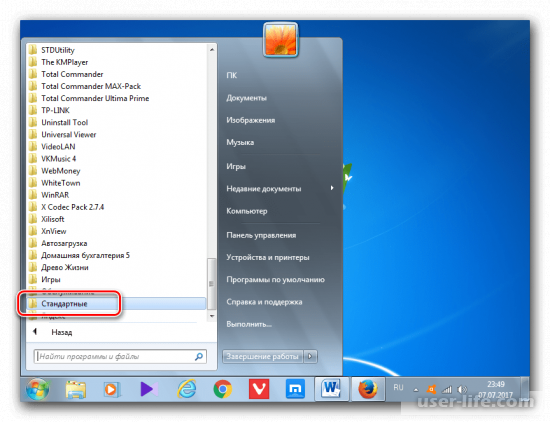
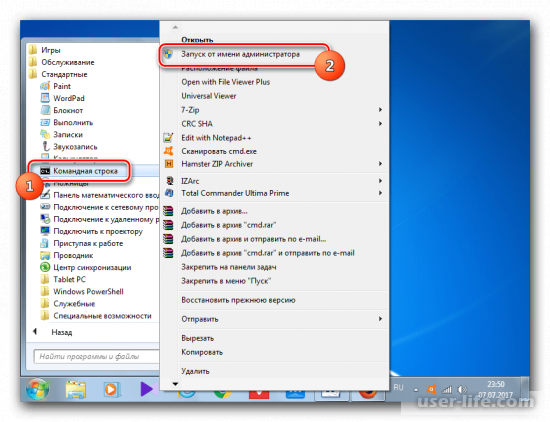
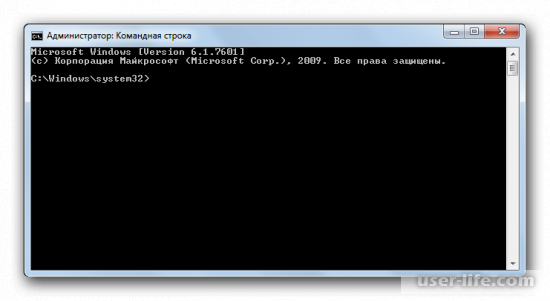
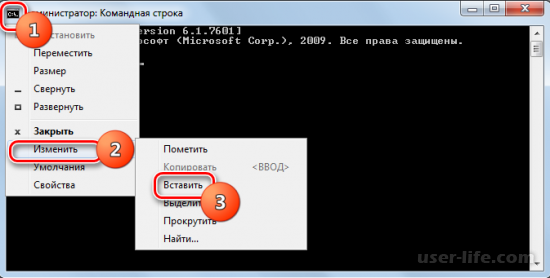
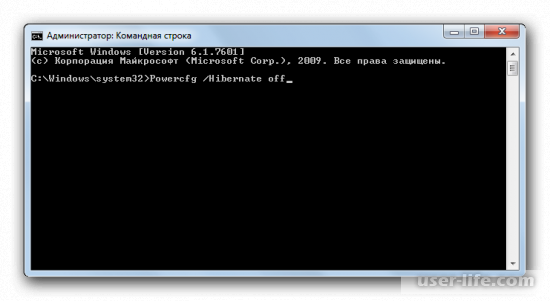
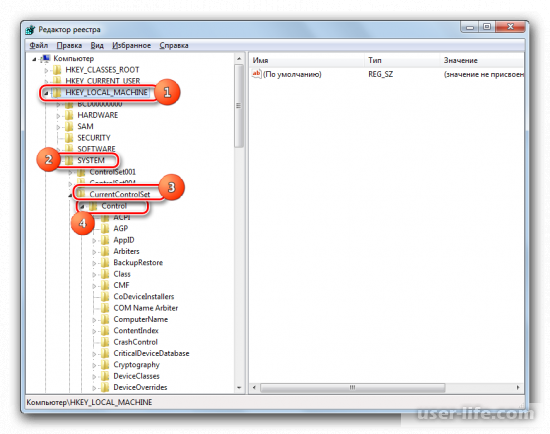
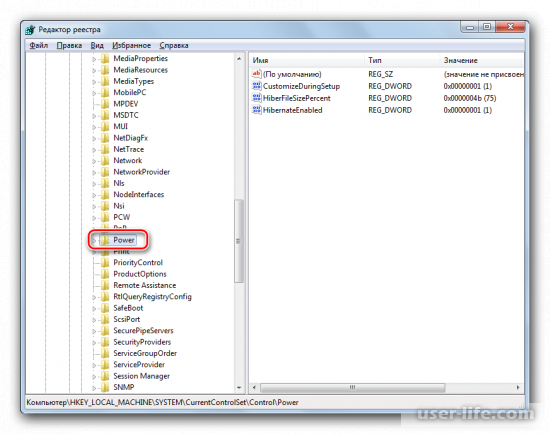
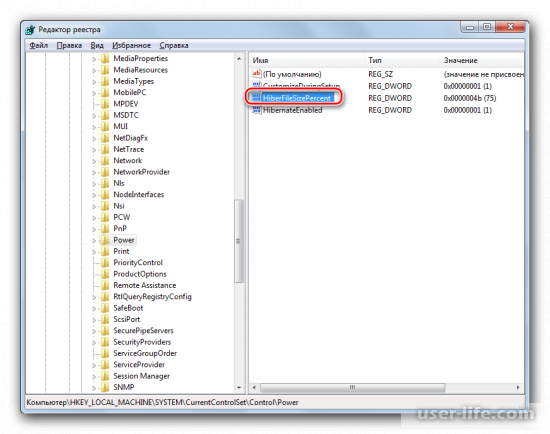
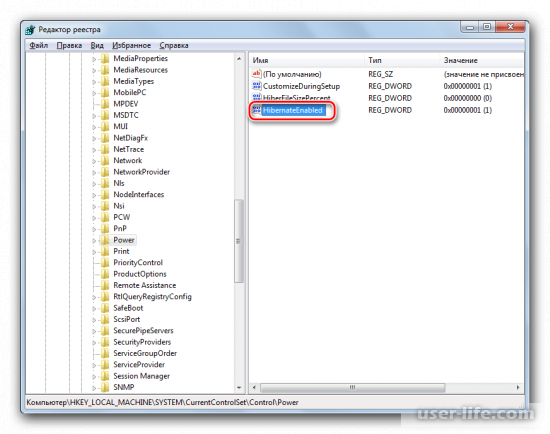








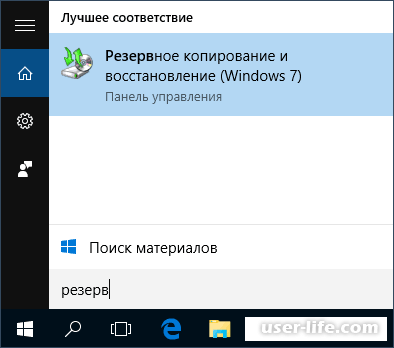



















Добавить комментарий!